
华为手机如何识别图中文字 华为手机怎样通过扫描文件识别文字
发布时间:2023-10-27 08:16:55 来源:三公子游戏网
华为手机如何识别图中文字,随着科技的不断进步,华为手机在识别图中文字方面取得了长足的发展,通过扫描文件,华为手机能够快速准确地识别文字内容,为用户提供了极大的便利。无论是扫描书籍、报纸和文件,还是扫描图片中的文字,华为手机都能迅速将其转化为可编辑的文字格式。这一技术的应用范围非常广泛,不仅可以帮助用户快速搜索和整理资料,还能方便地进行翻译和编辑工作。华为手机的图像识别技术的突破,不仅提高了用户的办公效率,也为人们的生活带来了更多的便捷。
华为手机怎样通过扫描文件识别文字
方法如下:
1.解屏华为手机,在桌面顶端下滑,打开顶端下拉菜单。在其中,如下图所示,点击“编辑”按钮。
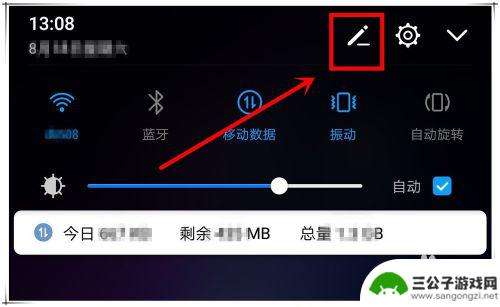
2.在打开的新窗口中,选中底部的“扫描文件”按钮。
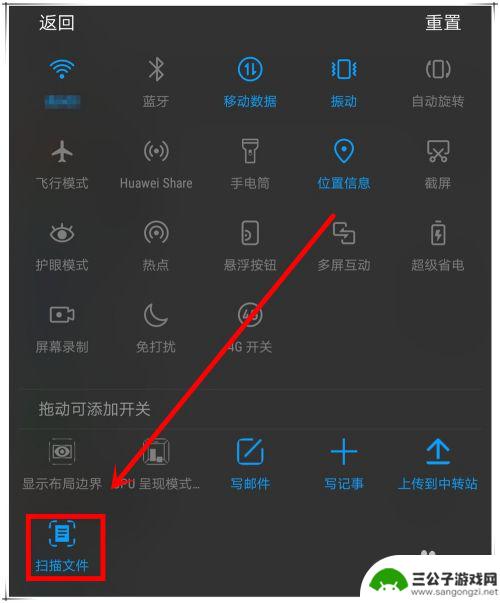
3.这时会进入文件扫描操作界面,而且扫描操作会较快自动完成。所以点“文件扫描”按钮前,一定要先将文件准备好。
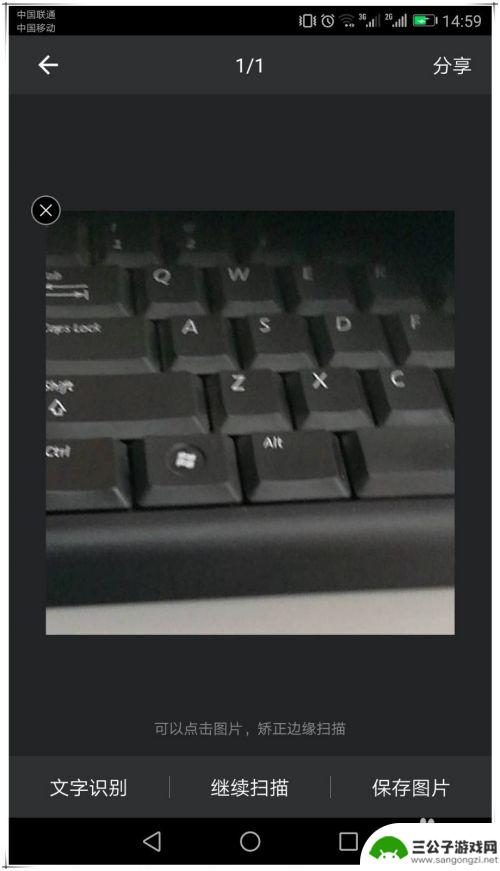
4.拍照后,可以点击照片。进入选区调整操作界面,通过拖动选区的四角顶点,来矫正扫描区域,让扫描区域更适合我们的需求。
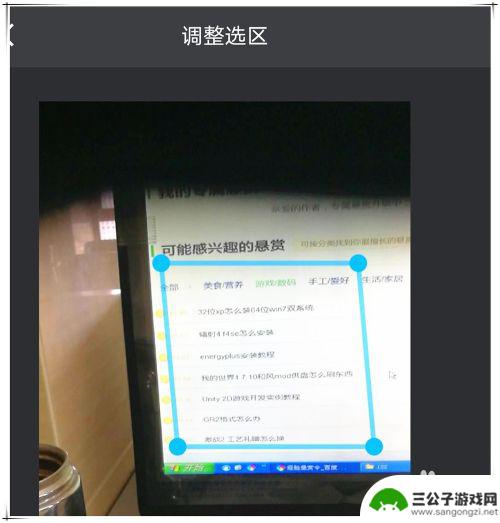
5.点击确定完成区域调整,如果选区还不符合要求,可以再次点击图片进行调整或点击“继续扫描”按钮重新进行扫描。如果选区确认可以后,则可点击“文字误别”,开始对图片区域内的文字进行误别。
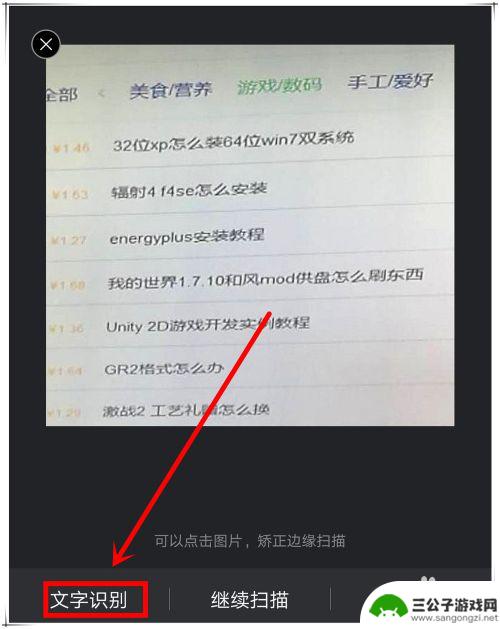
6.图片识别文字完成后,就可将误别出来的文字显示出来。可点击“复制”按钮将误别结果复制到剪贴板,或点"保存"按钮让其保存成文件。
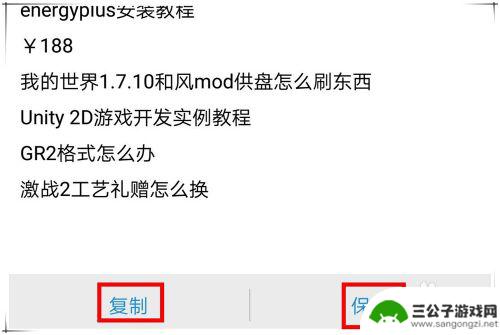
以上就是华为手机如何识别图中文字的全部内容,如果遇到这种情况的用户可以按照小编的方法来解决,希望能够帮助到大家。
热门游戏
-
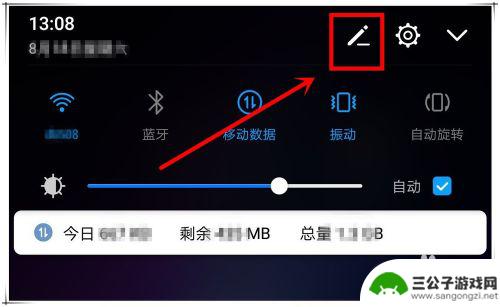
荣耀手机如何识别文档字体 华为手机如何使用OCR扫描文件文字
在现代社会中随着科技的不断发展,手机已经成为我们生活中不可或缺的工具之一,荣耀手机作为一款备受欢迎的智能手机品牌,其强大的识别功能让我们能够轻松识别文档字体,方便快捷地获取所需...
2024-03-03
-
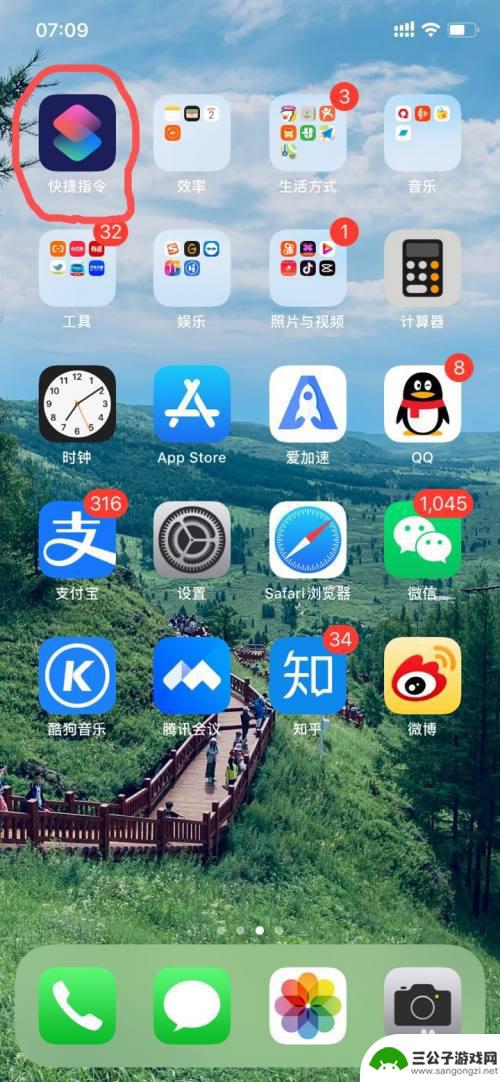
苹果手机怎么图片文字识别 iPhone手机文字识别功能使用方法
iPhone手机文字识别功能是一项非常实用的功能,能够帮助我们快速识别图片中的文字内容,无论是扫描书籍上的文字、拍摄菜单上的菜品名称,还是拍摄地铁站的路牌信息,只需将手机对准图...
2024-08-04
-
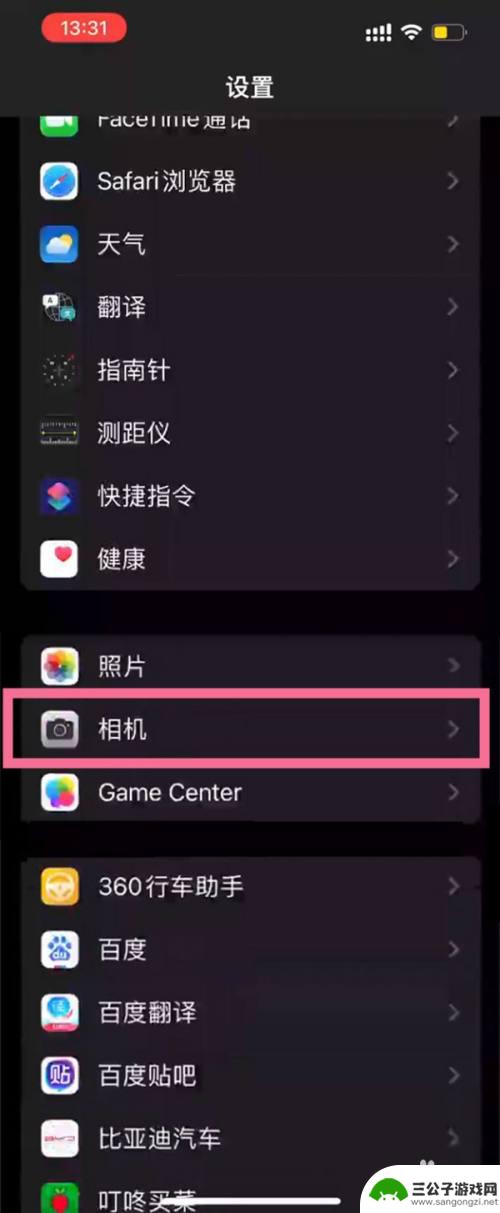
苹果手机识别图片中的文字 苹果手机图片识别文字教程
苹果手机的图片文字识别功能让用户可以轻松地从照片中提取文字信息,为生活和工作带来了极大的便利,通过简单的操作,用户可以快速识别图片中的文字,并将其转化为可编辑的文本,方便进行复...
2024-07-10
-
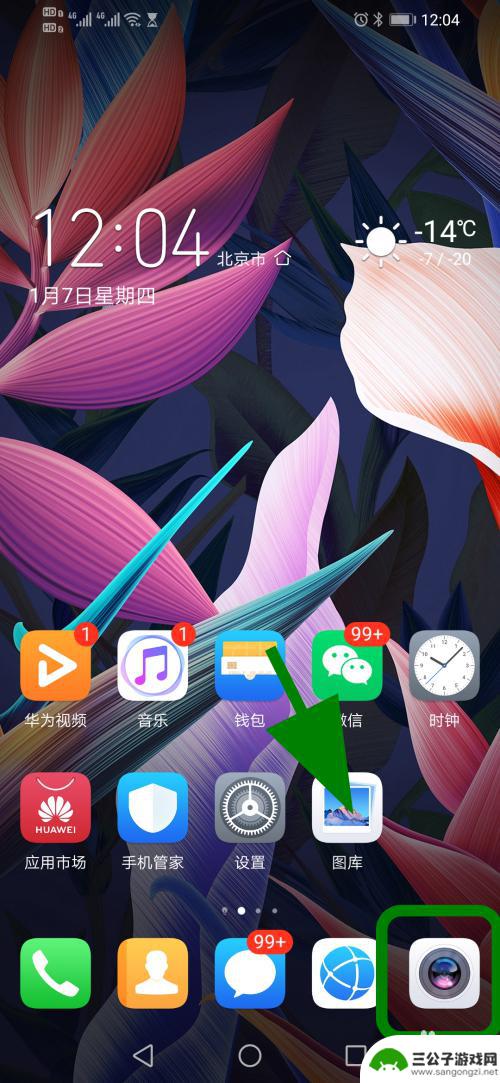
手机图片如何扫描变字样 华为手机扫描文字转换
在现代社会随着科技的不断发展,手机已经成为人们生活中不可或缺的一部分,而随着手机功能的不断升级,如今华为手机已经具备了许多强大的功能,比如手机图片如何扫描变字样,甚至可以实现文...
2024-11-06
-
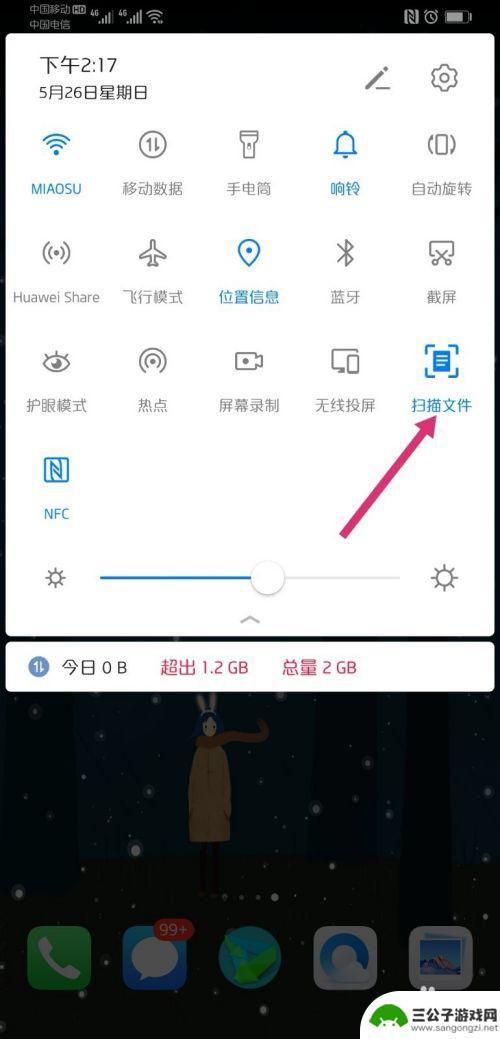
华为手机怎么文本扫描 华为手机文件扫描的具体操作方法
华为手机怎么文本扫描,华为手机作为一款功能强大的智能手机,除了常见的通信、娱乐功能外,还提供了一项实用的文本扫描功能,通过华为手机,我们可以轻松将纸质文件转化为电子文档,并进行...
2023-11-11
-
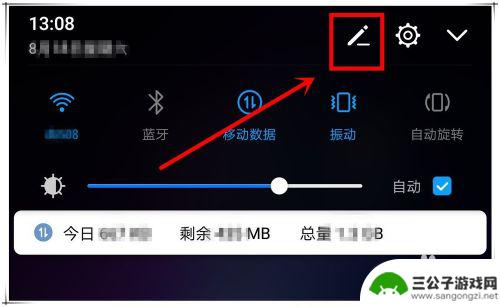
手机扫描怎么显示字体 华为手机扫描文件后如何提取文字
手机扫描怎么显示字体,现代科技的快速发展,为我们的生活带来了许多便利,手机作为人们生活中不可或缺的一部分,不仅可以用来打电话、发短信,还可以通过扫描功能实现更多其他的操作。其中...
2023-10-04
-

iphone无广告游戏 如何在苹果设备上去除游戏内广告
iPhone已经成为了人们生活中不可或缺的一部分,而游戏更是iPhone用户们的最爱,让人们感到困扰的是,在游戏中频繁出现的广告。这些广告不仅破坏了游戏的体验,还占用了用户宝贵...
2025-02-22
-

手机图片怎么整体缩小尺寸 如何在手机上整体缩小照片
如今手机拍照已经成为我们日常生活中不可或缺的一部分,但有时候我们拍摄的照片尺寸过大,导致占用过多存储空间,甚至传输和分享起来也不方便,那么如何在手机上整体缩小照片尺寸呢?通过简...
2025-02-22














